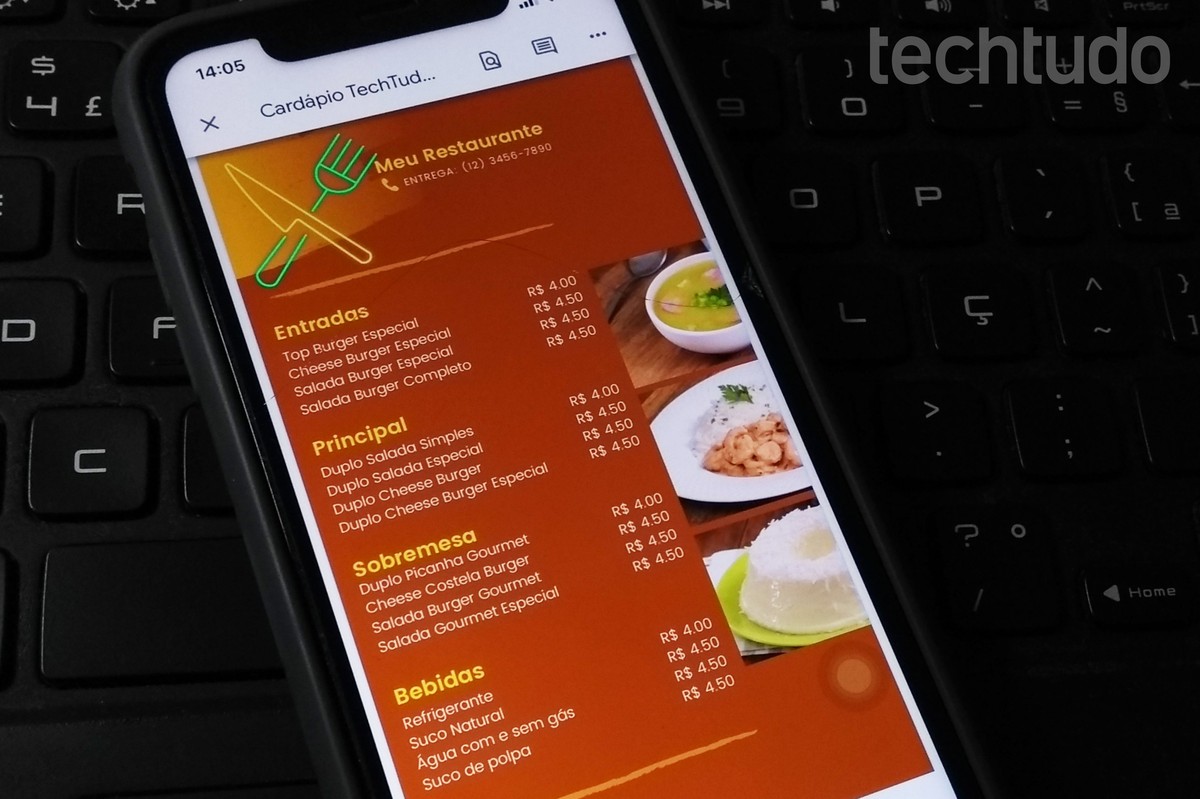
Por Rodrigo Fernandes, para o TechTudo
Criar um cardápio digital com QR Code é um procedimento que pode ser feito pelo computador. O recurso possibilita que clientes acessem as opções oferecidas no restaurante pelo próprio celular, a partir da leitura do código com a câmera, e funciona como alternativa extra aos menus físicos do estabelecimento. Para criar seu próprio cardápio digital, proprietários de restaurantes e lanchonetes podem recorrer ao Canva, que disponibiliza vários modelos prontos para customizar.
O editor online permite modificar, de maneira fácil e rápida, os nomes dos pratos, preços, fotos e layout do menu. Em seguida, é possível armazenar o arquivo em um serviço de nuvem e direcionar um QR Code para abrir o cardápio online. Confira, no tutorial a seguir, como fazer cardápio digital com QR Code.
WhatsApp Web: como entrar sem o QR code? Saiba no Fórum do TechTudo
Como criar o cardápio digital no Canva
Passo 1. Acesse o Canva (canva.com) e, no campo principal, pesquise pelo termo “Cardápio”;
Passo 2. Veja na tela os modelos de cardápio disponibilizados pelo Canva, entre opções grátis e pagas. Selecione um deles para editar;
Passo 3. Com o editor aberto, clique nos textos para editar os pratos e os preços, de acordo com a tabela do seu restaurante. Utilize a barra de ferramentas superior para mudar fontes, cores e formatação;
Passo 4. Para adicionar fotos dos seus pratos, vá em “Uploads”, no menu da esquerda. Depois, selecione o botão “Fazer upload” e escolha as imagens no computador. Você pode posicioná-las onde quiser no cardápio;
Passo 5. Vá em “Elementos” para adicionar ícones e formas gráficas ao cardápio. Para isso, pesquise pela figura desejada e clique sobre ela para adicionar à arte;
Passo 6. Clique sobre o plano de fundo para mudar a cor. Para isso, vá no quadradinho colorido e escolha a nova tonalidade na paleta da lateral esquerda;
Passo 7. Ao final das edições, vá no botão “Compartilhar” para fazer o download do cardápio. Em seguida, selecione “Baixar”;
Passo 8. Selecione o formato PDF e confirme o download no botão “Baixar”.
Como salvar o cardápio na nuvem
Passo 1. Abra o serviço de nuvem que preferir – para este exemplo, usamos o Google Drive. Então, selecione “Novo” e vá na opção “Upload de arquivo”;
Passo 2. Selecione o cardápio que acabou de baixar e clique em “Abrir”;
Passo 3. Após o upload, clique com o botão direito do mouse sobre o arquivo e selecione a opção “Gerar link”;
Passo 4. Veja na tela o link de acesso ao cardápio. Lembre-se de alterar a privacidade do arquivo para “Qualquer pessoa com o link”, para que todos os clientes e visitantes consigam abrir o arquivo.
Como gerar um QR Code para o cardápio
Passo 1. Acesse um site gerador de QR Code — para este exemplo, usamos o QRCode Monkey (qrcode-monkey.com). Então, cole o link para o cardápio armazenado no seu Google Drive no campo URL. Por fim, selecione o botão “Create QR Code”;
Passo 2. Após gerar o código, vá em “Download PNG” para baixar o QR Code para o computador. Ao fazer a leitura, o código direcionará o cliente diretamente para o cardápio no Google Drive.
Pronto. Aproveite as dicas para fazer um cardápio digital com QR Code.
Veja também: como remover fundo de imagem com o Figma
Como Remover Fundo de imagens com Figma
Agendamento de transmissões ao vivo será disponibilizado gradualmente para usuários da rede social; aplicativo também permitirá testar conexão e iluminação antes de lives com convidados
Versão online do editor de apresentações permite compartilhar edições com amigos e baixar documentos para o PC; veja como usar o PowerPoint online
Celulares que rodam Fortnite e número de jogadores estão entre as dúvidas sobre o Battle Royale da Epic Games
Novo game de sobrevivência contra zumbis desafia jogador a administrar recursos e criar uma pequena comunidade para enfrentar as criaturas.
App para Android e iPhone (iOS) traz exercícios gratuitos diários e sons relaxantes.
© 1996 – 2024. Todos direitos reservados a Editora Globo S/A. Este material não pode ser publicado, transmitido por broadcast, reescrito ou redistribuído sem autorização.
